عند تثبيت OS X Lion ، سيقوم النظام بإنشاء قسم مخفي يسمى "Recovery HD." بالإضافة إلى توفير أدوات الاسترداد والتشخيص المشابهة لتلك الموجودة على أقراص DVD القديمة الخاصة بتثبيت OS X ، يتم استخدامها أيضًا لتمكين الميزات المحسّنة في Lion مثل تشفير القرص الخاص بـ Apple FileVault 2 وخدمة "Find My Mac" كجزء من iCloud.
في حين يجب أن يكون هذا التقسيم موجودًا على معظم أنظمة تشغيل Lion ، في بعض الحالات قد يكون مفقودًا. إذا قمت بتثبيت Lion على محرك أقراص يحتوي على عدد كبير جدًا من الأقسام أو صف RAID غير مدعوم ، فسيسمح لك مثبّت Lion بمتابعة تثبيت نظام التشغيل ، حيث سيؤدي إلى حذف إعداد قسم Recovery HD.
بالإضافة إلى تكوينات محرك الأقراص غير المدعومة ، يمكنك إزالة قسم الاسترداد عالي الدقة دون قصد إذا قمت بتهيئة محرك الأقراص واستعادته من نسخة احتياطية مستنسخة. على الرغم من أن الاستنساخ على مستوى الكتلة لمحرك أقراص سيحافظ على أقسامه والبيانات على وحدات تخزين متعددة ، إلا أنه لا يمكن القيام بذلك على محرك أقراص التمهيد ، لذا فإن البديل المستخدم بشكل أكثر شيوعًا هو النسخ على مستوى الملف الذي ينسخ جميع الملفات من وحدة تخزين إلى أخرى . لسوء الحظ فإن القيام بذلك لن يؤدي إلا إلى نسخ الملفات من تثبيت نظام التشغيل X الخاص بك وليس من أقسام أخرى مثل Recovery HD ، لذلك إذا قمت باستنساخ النظام الخاص بك إلى محرك أقراص خارجي متبوعًا بإعادة تقسيم محرك الأقراص الداخلي الخاص بك واستعادته وتنسيقه ، فمن المحتمل أنك قمت بإزالته قسم الاسترداد HD.

لمعرفة ما إذا كان النظام الخاص بك يحتوي على قسم Recovery HD ، يمكنك إعادة التشغيل باستخدام مفاتيح Command-R المضغوطة. إذا قام النظام بالتمهيد إلى أدوات الاسترداد ، فسيكون التقسيم موجودًا. بشكل اختياري ، يمكنك تمكين قائمة تصحيح الأخطاء في Disk Utility ، متبوعة باختيار "إظهار كل قسم" في هذه القائمة لمعرفة ما إذا كان قسم Recovery HD قد تم إدراجه في الأداة (يجب أن يكون رماديًا).
إذا كان قسم الاسترداد مفقودًا ، فهناك العديد من الخيارات التي يمكنك استخدامها لاستخدامها أو وظائفها ، ولكن ستعتمد هذه الخيارات على سبب افتقاد القسم في المقام الأول:
- إعدادات محرك الأقراص غير المدعومة
إذا لم يتمكن Lion في البداية من إنشاء قسم Recovery HD لأن إعداد محرك الأقراص غير مدعوم ، فلن تتمكن من إنشاء القسم على وحدة تخزين التمهيد. ونتيجة لذلك ، لن تتمكن من استخدام خيارات التشفير المتقدمة لمحرك الأقراص وميزة "العثور على جهاز Mac" في iCloud ؛ ومع ذلك ، لا يزال يمكنك إنشاء قسم استرداد HD على محرك أقراص آخر لاستخدام أدواته. للقيام بذلك ، ستحتاج أولاً إلى إعادة تنزيل مثبت Lion من متجر تطبيقات Mac (يمكنك القيام بذلك عن طريق الضغط على مفتاح Option والنقر فوق علامة مشتريات ، والتي ستعطيك خيارًا لإعادة تنزيل أداة التثبيت).
مع وجود برنامج التثبيت ، لديك الآن خياران. الأول هو إنشاء محرك أقراص خارجي من صورة قرص التثبيت المضمنة داخل المثبت ، والثاني هو ببساطة تشغيل المثبت وتثبيت الأسد على قرص صلب ثانوي. عند اكتمال التثبيت ، يمكنك التمهيد إلى محرك الأقراص الجديد وتشغيل أداة Apple Recovery Disk Assistant من Apple لإنشاء محرك أقراص مستقل للإبهام. بدلاً من ذلك ، يمكنك إعادة التمهيد إلى تثبيت نظام التشغيل الرئيسي ، وتشغيل Disk Utility ، ثم تنسيق وحدة التخزين الجديدة "Macintosh HD" على محرك الأقراص الثابت الثانوي ، والذي سيترك قسم Recovery HD هناك لتتمكن من استخدامه إذا لزم الأمر ، مع تحرير بقية من محرك لاستخدامات أخرى.
باستخدام هذه الطرق ، يجب أن تضع في اعتبارك أنه قد تضطر إلى إعادة التشغيل باستخدام مفتاح Option مضغوطًا لتحديد والتمهيد من قسم Recovery HD على محرك الأقراص المرفق.
- إعدادات محرك الأقراص المدعومة
إذا كان النظام يحتوي في البداية على قسم الاسترداد ولكن بعد الاستنساخ والتنسيق لم يعد متاحًا ، فإن إحدى طرق الاستعادة هي ببساطة تنزيل وإعادة تثبيت Lion من Mac App Store. سيؤدي ذلك إلى الحفاظ على بياناتك وتطبيقاتك المثبتة سليمة ، ولكن سيؤدي ذلك إلى إنشاء قسم محلي لاستعادة المحتوى عالي الدقة محليًا مثبتًا جنبًا إلى جنب مع تثبيت نظام التشغيل.
- أجهزة ماكينتوش لعام 2010 أو ما بعده
إذا كان لديك نظام تشغيل أحدث من نظام التشغيل Mac ، فحينما يكون لديك أحدث تحديثات البرامج الثابتة مثبتًا ، يجب أن تكون قادرًا على استخدام ميزة استرداد إنترنت من Apple ويمكن أن تتجاوز الحاجة إلى قسم Recovery HD المحلي. قامت Apple مؤخراً بتحديث تحديثات البرامج الثابتة EFI الجديدة لأنظمة MacBook و Mac Mini في منتصف عام 2010 والتي تمكن من استعادة الإنترنت ، ولكن هناك أيضًا تحديثات متوفرة لطرازات Mac 2011 الجديدة التي تقوم بنفس الشيء. مع تمكين Internet Recovery في البرنامج الثابت الخاص بـ Mac ، تحتاج فقط إلى إعادة تشغيله مع الضغط على مفاتيح Command-R. إذا لم يتوفر قسم الاسترداد المحلي عالي الدقة ، فسيطلب منك النظام الانضمام إلى شبكة. ستحتاج إلى اتصال Wi-Fi متاح مضمون بكلمة مرور WPA أو WPA2 (لن تعمل أشكال الاتصال الأخرى مثل WEP والمصادقة المستندة إلى الشهادة) ، ثم يقوم النظام بتنزيل والتمهيد من ملف صورة استرداد تم الحصول عليه من خوادم أبل.
الأسئلة؟ تعليقات؟ هل لديك حل؟ نشرها أدناه أو مراسلتنا عبر البريد الإلكتروني!
تأكد من تحققنا على تويتر و.


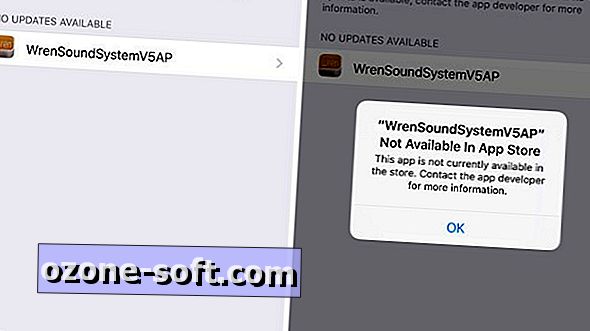


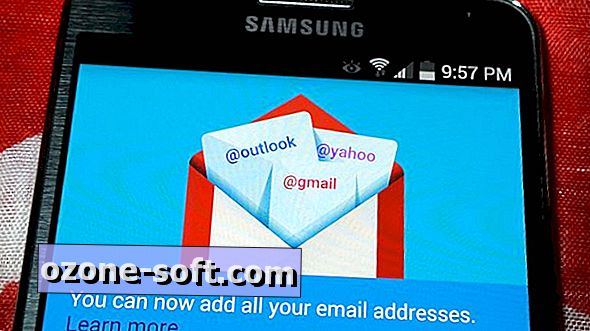


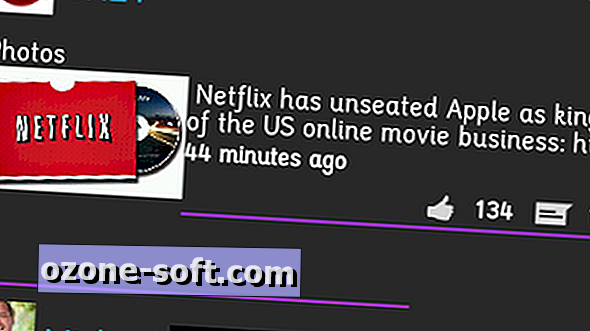




ترك تعليقك